Инструкция смарт часов на русском языке поможет произвести синхронизацию со смартфоном, разобраться в назначении функций, тонкостях управления часов через мобильное приложение, а также даст ответы на вопросы, связанные с возможными сбоями в работе.
Описание
Часы обмениваются данными с телефоном по замкнутому циклу. После синхронизации устройства взаимодействуют между собой и влияют на функции друг друга:
- пульсометр часов передает данные на смартфон, приложение которого ведет статистику;
- жестом или кнопкой на наручном гаджете запускается фотокамера на мобильном;
- оповещения об смс или пропущенных вызовах отображаются на дисплее часов.
Сопряжение двух устройств производится посредством Blueеtooth. Некоторые производители экспериментируют с Wi-Fi синхронизацией, но такой способ пока чрезмерно энергозатратный и не получил широкого распространения. Пригодится инструкция как подключить смарт часы к телефону просто и быстро.

Преимущества часов
Соединение гаджетов расширяет функционал гаджета и упрощает многие моменты:
- Часы. Чтобы посмотреть число и время не нужно лезть в карман за мобильным.
- Оповещения. На экране смарт вотч отображается текст сообщений смс или мессенджеров, информация о входящих вызовах.
- Прием и ответ на звонки клавишей часов.
- Напоминания о заметках в календаре, метеоданные, информационные сводки.
- Будильник, планировщик.
- Фитнес-активность. Шагомер, подсчет калорий, тонометр.
- Показания навигатора GPS. Карта отображается на дисплее часов.
- NFС. Некоторые устройства уже оснащаются модулем бесконтактной оплаты, что еще больше упрощает расчеты.
- Связь с мобильным.
- Манипуляции с аудио плеером. Регулировка громкости, переключение треков.
- Запуск камеры смартфона или снимок на собственный объектив.
- Поиск телефона. При потере аппарата на смарт вотч запускается функция обнаружения и мобильный начинает издавать сигнал.
- Предупреждение потери сотового. При удалении устройств друг от друга на заданное расстояние, часы начинают вибрировать.
- Дополнительная персонализация посредством установки приложений на наручный гаджет.
 Порядок подключения
Порядок подключения
Чаще всего инструкция смарт часов указывает на то, что платформы подключаемых устройств должны соответствовать друг другу: Андроид подключается к Android, а Apple Watch к iPhone. Однако современные ПО гаджетов позволяют подключаться к любым устройствам с помощью дополнительных приложений и драйверов.
Сопряжение Apple Watch с Айфон:
- Включить наручный гаджет.
- Выбрать язык настройки.
- Дождаться оповещения об обнаружении iPhone.
- Направить камеру смартфона на циферблат.
- Выбрать руку, на которой будет носиться девайс.
- Пройти идентификацию в iCloud для подтверждения связи между устройствами.
- Придумать пин-код для iWatch.
- Согласиться с установкой обновлений.
Синхронизация Android:
- Установить Wear OS из магазина приложений.
- Запустить приложение на телефоне, расположив часы поблизости.
- Указать пункт «настройка», затем выбрать часы из списка обнаруженных девайсов.
- Убедиться, что коды на экранах устройств идентичны и подтвердить связку.
- Дождаться появления уведомления о подключении.
Инструкция для смарт часов с сим картой
Чтобы настроить такую модель часов, нужно выполнить рекомендации:
- Выбирать тариф от крупного оператора связи с большой зоной покрытия.
- Выбрать тариф с интернет трафиком от 1 ГБ.
- Отслеживать баланс и подключенные услуги.
- Активировать сим-карту и отключить запрос кода ПИН.
- Вставить сим карту.
- Дождаться появления иконок оповещения о подключении к GSM –сетям.
Как включить часы
Для запуска часов нужно:
- Найти на грани прибора клавишу питания.
- Зажать кнопку на 3-5 секунд.
- Если дисплей включился и появился логотип сотового оператора – все сделано правильно.
Настройка даты, времени, языка
Часы предложат при первом запуске установить время и дату. Иногда при сбое и вынужденной перезагрузке вновь требуется установка этих параметров. Нужно найти в меню раздел настроек, выбрать пункт «дата и время». Затем выставить нужные параметры вручную.
Как звонить и отправлять сообщения
Функционал умных часов позволяет принимать входящие вызовы, сообщения, а также звонить, отправлять смс, через дисплей, как на обычном смартфоне. Делать это можно, используя собственную сим карту либо функции смартфона при подключении через блютуз.
Для того, чтобы отправлять и принимать звонки и сообщения со смартфона, необходимо дополнительное мобильное приложение. Оно зависит от модели часов и указано в прилагаемом к гаджету руководстве.
 Обзор камеры
Обзор камеры
Почти все модели часов имеют встроенную камеру для создания фото и видео. Снимки и видеозаписи по умолчанию сохраняются на дополнительной карте памяти miсroSD до 64 ГБ. Если карта в часах отсутствует, файлы не сохранятся.
Также фото и видео возможно делать с сохранение их в памяти смартфона. Для этого часы должны быть сопряжены с телефоном, на котором установлено нужное мобильное приложение для управления смарт вотч.
Чтобы сделать снимок нужно:
- Запустить приложение камеры соответствующей кнопкой.
- Сделать фотографию кратковременным нажатием клавиши.
Возможные проблемы
Проблемы, которые могут возникнуть при использовании гаджета, помогут решить советы, изложенные ниже.
Часы не включаются
Причиной становятся разряд батареи, разрыв кабеля подзарядки или блока ЗУ. В случае, когда проверка вариантов не дала результата, следует обратиться в авторизованный центр.
Интересное по теме: Умные часы не включаются, что делать
Ускоренный разряд АКБ
Аккумулятор, ввиду компактных размеров гаджета, используется малой емкости. Решением проблемы станет разумная экономия емкости батареи:
- Убавить яркость дисплея.
- Выставить в настройках отключение экрана при бездействии.
- Предпочесть сопряжение по BlueTooth (Wi-Fi расходует больше энергии).

Нет связи между смартфоном и часами
При отсутствии сопряжения между устройствами пути решения таковы:
- проверить работу модуля беспроводного подключения;
- перезагрузка установок смарт-часов и мобильного;
- удаление и новая установка утилиты синхронизации;
- восстановить заводские параметры обоих аппаратов.
В случае, когда ни один из способов не помог, необходимо обратиться в сервис.
Нет сети
Редкая, но встречающаяся ошибка, когда девайс не определяет подключение. Причина неполадок и их решения:
| Причина | Решение |
| Не правильно вставлена Сим-карта | Переставить чип, следуя указаниям информационной пиктограммы на месте слота |
| Недостаток средств на счете | Пополнить баланс |
| Неполадки в сети интернет | Перезагрузить смартфон или обратиться к оператору за новыми настройками соединения |
| Некорректно прописан IP в настройках | Проверить данные и переписать |
| Несовпадение ID и серийного номера гаджета | Обратиться к продавцу или официальное представительство производителя |
Как настроить умные часы — пошаговое руководство пользователя
Настройка умных часов — простой, но кропотливый процесс. От правильного выполнения всех действий зависит функционирование устройства. Мы подробно опишем, как настроить умные часы и приведем пошаговые инструкции по решению непредвиденных проблем — как исправить ошибку «не в сети», почему часы не видят сим-карту и так далее Каждый пользователь может настраивать устройство и регулировать параметры самостоятельно. Процесс несложный и в большинстве случаев не требует профессиональной помощи. Рассмотрим подробнее, как настроить часы.
Настройка состоит из 3 простых шагов:
- подготовка к процессу;
- регистрация пользователя;
- настройка данных.
Параметры разных моделей индивидуальны. В зависимости от марки часов некоторые условия настройки различаются. Последовательность действий сохраняется. Что касается умных гаджетов из Китая, то здесь все проще. Принцип для большинства тестов является общим.
Подготовка к настройке умных часов
Настройка умных часов начинается с подготовительного этапа: пользователь проверяет состояние устройства, батареи, SIM-карты. Внезапные проблемы могут нарушить работу устройства, как их решить легко и быстро, мы расскажем ниже.

Как настроить аккумулятор
Разряженные смарт-часы не включаются, заряжайте их по мере необходимости — устройство требует 100-процентной зарядки. Подкачайте аккумулятор — трижды разрядите и зарядите смарт-часы.
Каждая модель заряжается по-разному. Это обычное зарядное устройство или блок питания, магнитная док-станция (держатель), подставка (беспроводная).
Если умные часы не заряжаются, проверьте состояние зарядного устройства: возможно, оно сломано. Иногда проблема в контактах смарт-часов. Загляните в разъем и убедитесь, что они целы.
Подробнее о том, как настроить SIM-карту
После покупки SIM-карты вам необходимо:
- активировать;
- разблокировать (PIN и т. д.);
- пополнить баланс.
Активируйте SIM-карту при пополнении. Как проверить баланс указано на стартовом пакете. Это комбинация цифр, введя которую пользователь следит за состоянием счета. Наличие 2G обязательно. Убедитесь, что ваша карта поддерживает его. В противном случае часы не будут работать. Это условие является обязательным.
Мы рекомендуем пакет 1000 MB. Отдайте предпочтение операторам Мегафон, Билайн или МТС. Они не требуют специализированных настроек, в отличие от остальных. SIM-карты настраиваются стандартно. Симки от других операторов требуют выполнения СМС-команд, их установка сложнее.
Начало работы со смарт-часами
После подготовительного этапа устройство готово к использованию. Чтобы правильно начать работу, ознакомьтесь с информацией в этом разделе.
Перед началом работы вставьте сим-карту
Расположение прорези зависит от конструкции модели. Обычно это боковая сторона устройства, но у Baby Watch есть место для карты под аккумулятором. Как правильно вставить сим-карту в телефон-часы, описано в инструкции. Аккумулятор может быть соединен с корпусом проводами. Снимайте осторожно, чтобы не сломать их.

Если карта не работает, вставьте ее в свой телефон и еще раз проверьте детали подготовки выше. Иногда карта не отображается. Если часы не видят SIM-карту, проверьте правильность положения в слоте.
Включите устройство
Не пугайтесь, если экран не загорится прямо сейчас. Время включения индивидуально для каждого агрегата. Экран на некоторых моделях загорается через минуту после нажатия кнопки включения.
Чтобы включить устройство:
- найдите кнопку включения/выключения;
- удерживайте ее 3 секунды;
- подождите, пока загорится экран.
В основном умные часы устроены по общей схеме. Найти нужные кнопки не проблема. Кнопка питания обычно находится сбоку.
Установите время и дату
Большинство умных гаджетов предлагают автоматически устанавливать время и дату сразу после включения. Время устанавливается в соответствии с часовым поясом. После установки правильного времени перейдите к дате. Если устройство автоматически не предлагает отредактировать настройку, войдите в настройки. Информация о том, как установить дату, подробно описана в инструкции.
Настройте свои умные часы и смартфон
Как связать смарт-часы с телефоном:
- Убедитесь, что на обоих гаджетах включен Bluetooth или Wi-Fi (выберите один);
- Нажмите на название часов, когда мобильное устройство их найдет;
- Подтвердите код подключения.
- Используйте подключенный телефон-часы в сочетании с мобильными приложениями (слушайте музыку, играйте в игры и т д.).
Подключить смарт-часы к компьютеру можно с помощью кабеля, но необходимость в этом возникает редко.
Синхронизация Bluetooth экономит заряд батареи. Согласно тестированию, сопряжение по Wi-Fi «съедает» батарею примерно в 2 раза быстрее. Отдайте предпочтение Bluetooth-модулю. После подключения загрузите программы. Начните с SeTracker. Он позволяет отслеживать местонахождение члена семьи, включать подслушивание и т.д. Установите приложение на смарт-часы стандартным способом из приложения Play Market и прослушивайте окружение пользователя.

Проблема с сетевым оборудованием
Проблема «Офлайн» обычно появляется в дешевых устройствах от китайского производителя. Чтобы найти решение для экономии часов, нужно выяснить причину. Чаще всего офлайн-ошибка возникает из-за некорректных данных.
Если устройство не в сети, следует:
- Проверить правильность настроек с помощью комбинации pw,123456,ts#.
- Пбедиться, что данные строки ip_url верны (pw,123456,ip,52.28.132.157,8001#).
- Сравнить введенный при регистрации IMEI и ID устройства с номером часов.
- Если IMEI и ID не совпадают, обратитесь к специалистам. Проблема не может быть решена самостоятельно.
Ошибка «Не в сети» также появляется из-за неправильных настроек интернета. В этом случае обратитесь к своему оператору связи и настройте APN. Если вы не можете найти причину, обратитесь в сервисный центр.
Приложения для умных часов
Смарт-часы имеют много возможностей. Открыть их без наличия специальных приложений невозможно. Самые нужные и практичные из них описаны ниже. Для управления часами через смартфон нужна базовая программа. Лучшие приложения для умных часов Smart Watch:
- Wear Mini Launcher — упорядочивает все содержимое ваших умных часов.
- Wear Camera Remote — управляет камерой (можно делать и просматривать фотографии).
- Google Play Music — музыкальное приложение со списком треков.
- Мультикалькулятор — выполняет сложные и простые задачи.
- Веб-браузер — позволяет выходить в Интернет с часов.

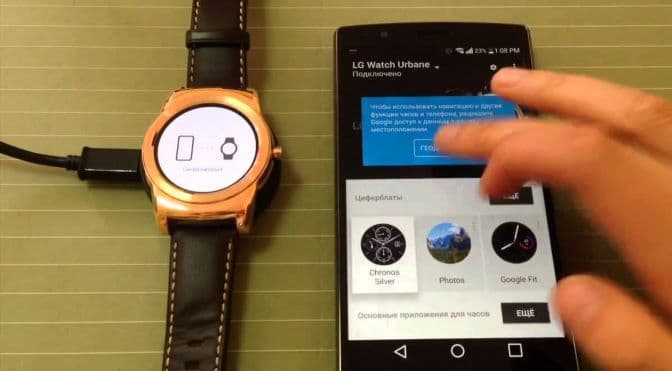


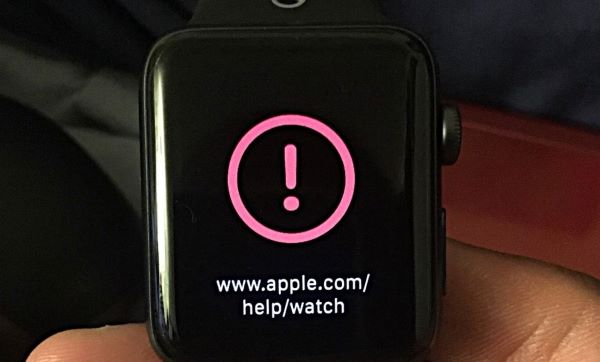




нет инструкции для часов типа Д18 без кнопок.